Seitenleiste
de:articles_save
Artikelliste speichern (pCon.basket PRO sowie CE)
In der CE-Edition und im pCon.basket PRO sichern Sie durch Drücken des Speichern-Symbols am linken Rand der Toolbar den aktuellen Stand Ihres Projektes über Microsoft Office 365.
| Tipp: Auf unserem YouTube-Kanal finden Sie weiterführende Tutorials | |
|---|---|
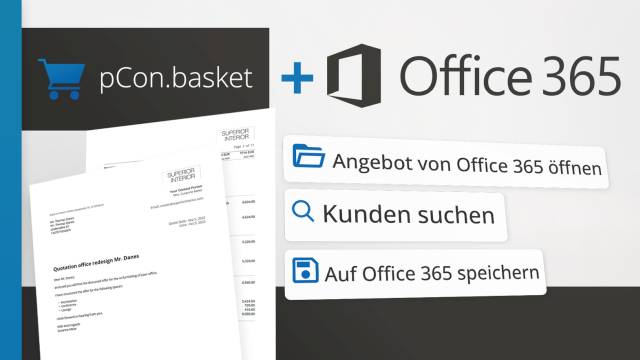 | Angebote auf MS OneDrive speichern und Outlook Kontakte importieren | pCon.basket Tutorial In diesem Video zeigen wir Ihnen, wie Sie Ihre Angebote auf Microsoft OneDrive speichern und die Informationen Ihrer Kunden aus Microsoft Outlook importieren. |
de/articles_save.txt · Zuletzt geändert: 2023/07/20 13:54 von fbeetz
Seiten-Werkzeuge
Falls nicht anders bezeichnet, ist der Inhalt dieses Wikis unter der folgenden Lizenz veröffentlicht: EasternGraphics